微软正在通过全年发布的每一个功能更新,使Windows 11更加有趣和有用。然而,Windows 11的日子可能已经不多了,因为微软正在为2024年发布的下一版本Windows做准备。

虽然我们不知道下一版本的Windows为我们准备了什么,但Windows 11中有很多功能,同时也很有趣和有用。在这篇文章中,我们将这类Windows 11功能的清单放在一起。
1. 使用快照布局来安排窗口
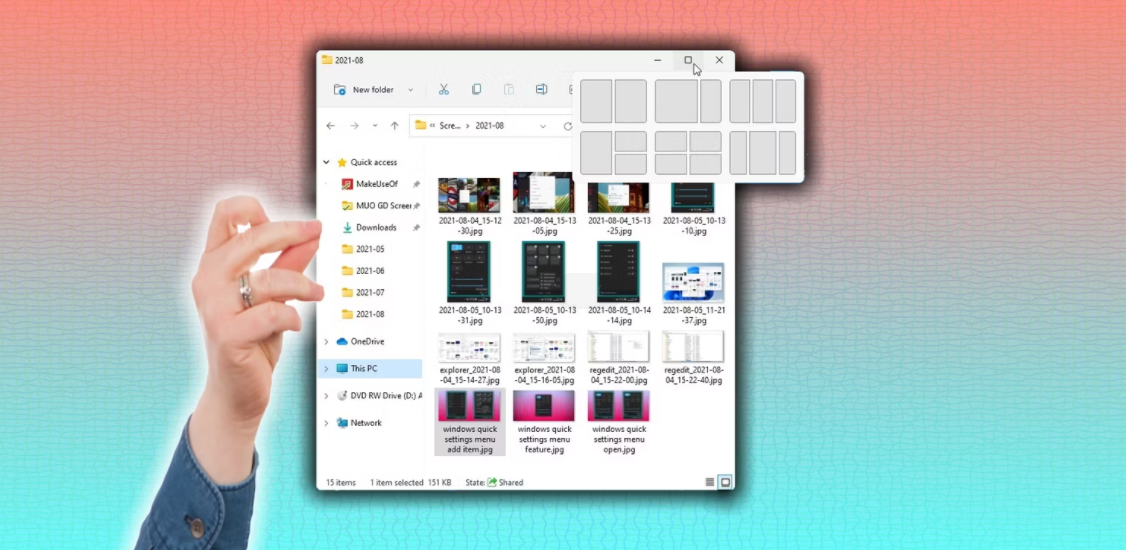
Windows 11中的抓取体验非常有趣,可以提高你的工作效率。抓取布局功能可以帮助你快速安排多个窗口并排,从而帮助你进行多任务处理。
Snap布局功能由不同的区域组成,每个区域都会被一个窗口占据。当你将鼠标悬停在窗口的最大化按钮上时,这些布局就可以使用。或者,你可以按键盘上的Win键+Z来启动这些布局。
你可以在你的Windows 11电脑上抓取最多四个窗口。如果你有一个大屏幕,想安排更多的窗口,你可以从微软获得PowerToys应用程序。
2. 从开始直接打开文件
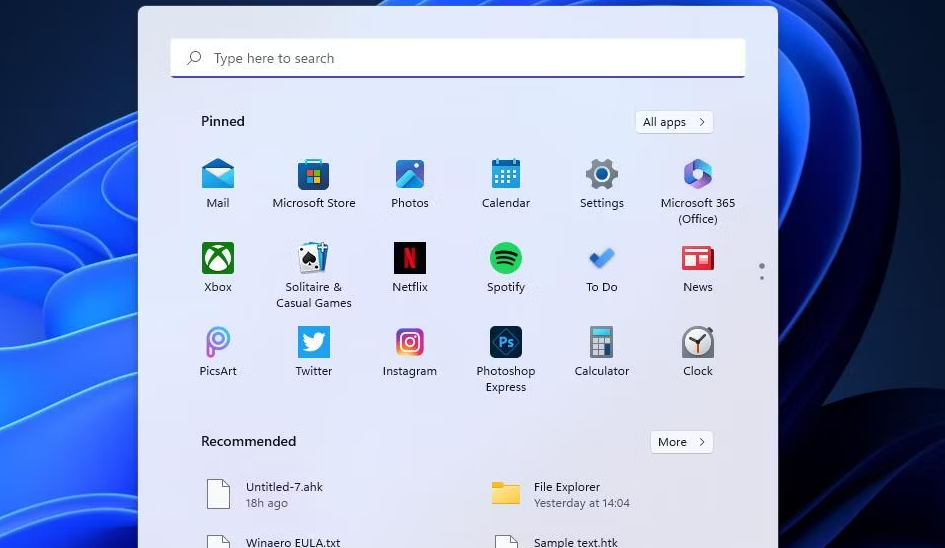
除非你从那里取消固定,否则文件应用就在你的任务栏上。也就是说,还有其他方法可以更快速地打开对你很重要的文件。你可以使用Windows 11开始菜单中的搜索功能来快速打开文件。你所要做的就是输入文件的名称,然后点击或点选它。
如果你相当频繁地使用某个特定文件,Windows 11让你在开始菜单中固定住该文件。你可以右键单击该文件,从上下文菜单中选择 "固定在开始 "选项。
还有更多乐趣。你还可以让Windows 11在启动时打开文件,这意味着你不必点击或触摸任何地方来打开文件。要做到这一点,你需要创建你想在启动时打开的文件的快捷方式,然后将其复制或粘贴到启动文件夹中。启动文件夹可以通过进入 "C:\Users\YourUserName\AppData\Roaming\Microsoft\Windows\Start Menu\Programs\Startup "访问。
3. 电池使用情况的综合统计
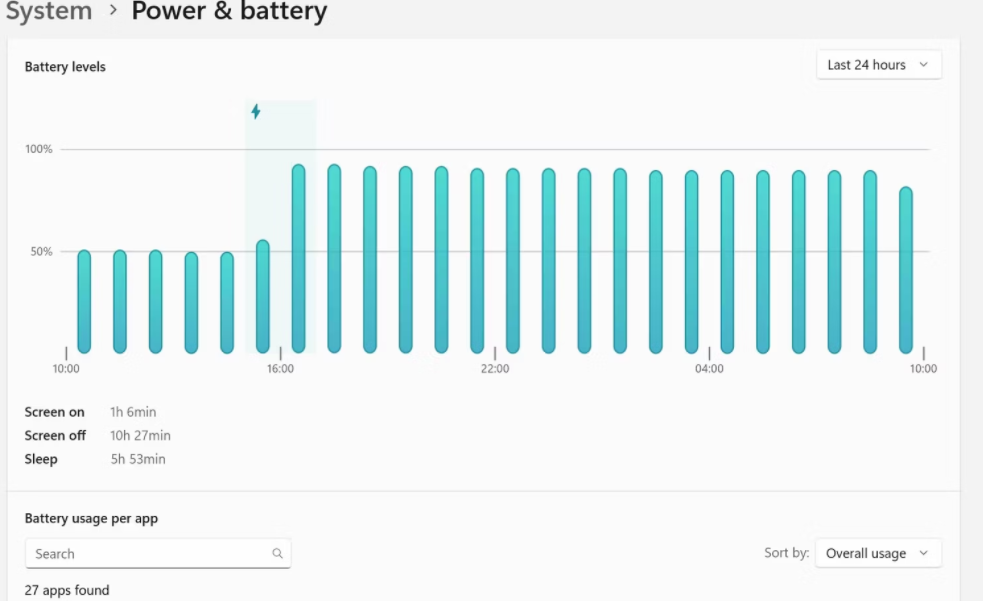
全面了解什么最耗费你的笔记本电池是至关重要的。由于Windows 11对电池使用情况的详细报告,你可以清楚地了解哪些应用程序消耗更多的电力,哪些消耗更少。
此外,你可以从设置应用程序中查看开屏和关屏时间。另外,你可以将电池电量的时间段从过去24小时改为过去7天。如果你选择七天的时间段,你的电脑将显示哪些应用程序在过去七天里消耗了最多的电量,同时显示关闭屏幕和打开屏幕的时间。
你还可以通过排序来查看当前正在使用的应用程序和在后台运行的应用程序的电池统计数据。总的来说,"设置 "应用中的 "电源和电池 "页面为你提供了了解笔记本电池使用情况所需的各种信息。
4. 定制快速设置面板
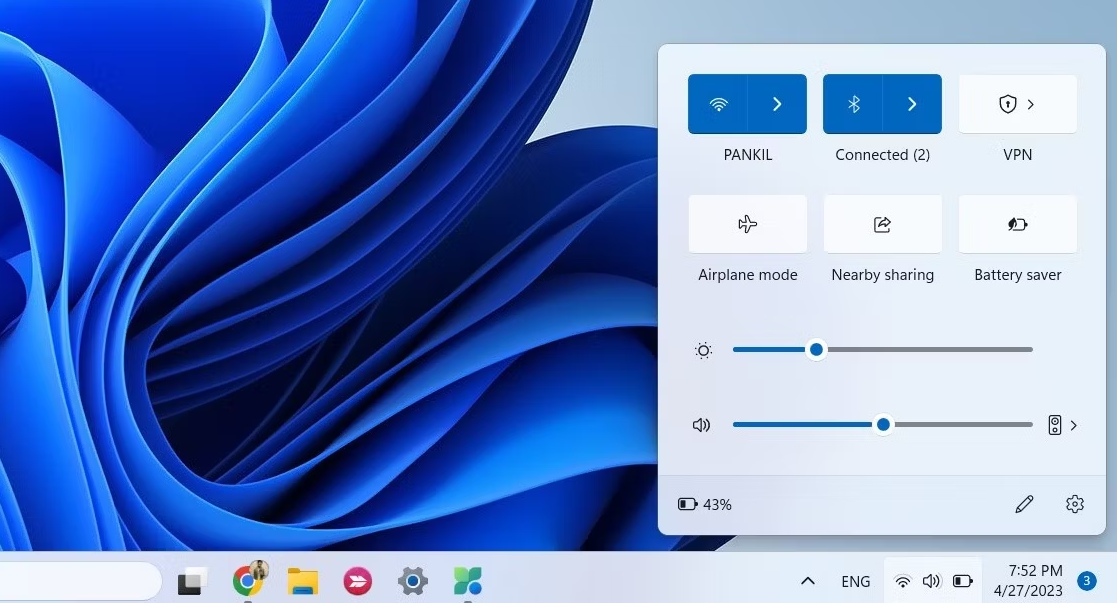
你可以通过Windows 11的快速设置面板快速访问WiFi、蓝牙、电池保护器和飞行模式等常用设置。你可以点击WiFi、扬声器和电池来打开该面板。你可以定制该面板,添加或删除移动热点、夜灯、WiFi、电池保护等菜单项目。
定制快速设置面板的选项在快速设置面板的右下角。
5. 在Windows 11中运行Android应用程序

微软的Windows Phone平台一直饱受缺乏应用的困扰,最终走向灭亡,但微软不想在Windows 11桌面上重蹈覆辙。
微软已经为安卓开发了Windows Subsystem,帮助你在Windows 11上原生运行亚马逊Appstore上的安卓应用。
虽然不是每个安卓应用都能在亚马逊应用商店上找到,但你可以查看相当数量的知名和著名的名字。此外,你还可以在你的Windows 11电脑上安装Google Play Store。
6. 使用内置的团队应用程序与朋友聊天
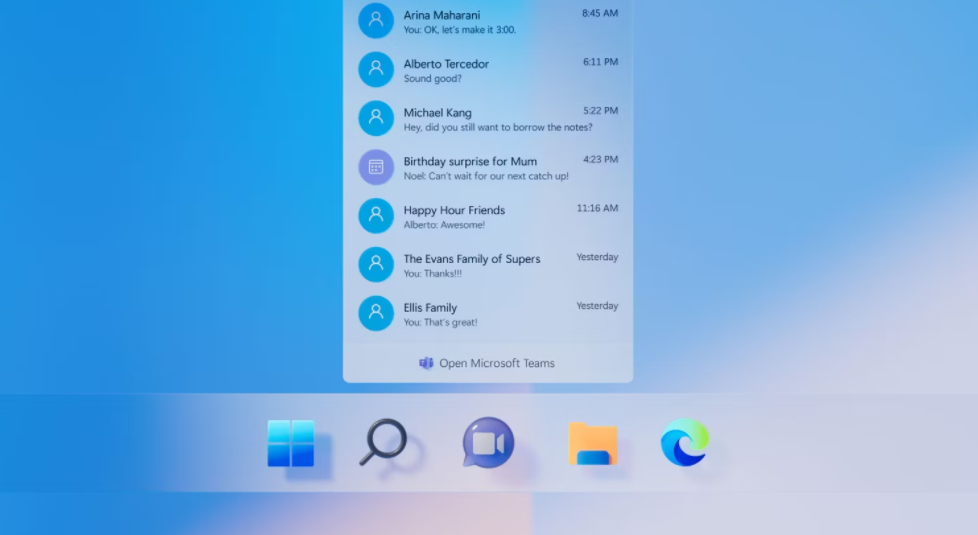
微软团队在所有主要平台上都可以使用,但对于Windows 11用户来说,获得团队的访问权要容易一些。Windows 11任务栏上有Teams图标,点击它将打开一个小的聊天窗口,让你通过文字或视频与人联系。你还可以弹出聊天窗口,这意味着你可以同时与多个人聊天。换句话说,在Teams上聊天时,你可以成为一个多任务的专家。
然而,值得指出的是,你在Windows 11任务栏上看到的并不是具有所有功能和好处的成熟的团队体验。如果这是你想要的,你需要获得Teams应用程序,并从任务栏上删除聊天图标。
7. 使用小部件来了解最新的话题
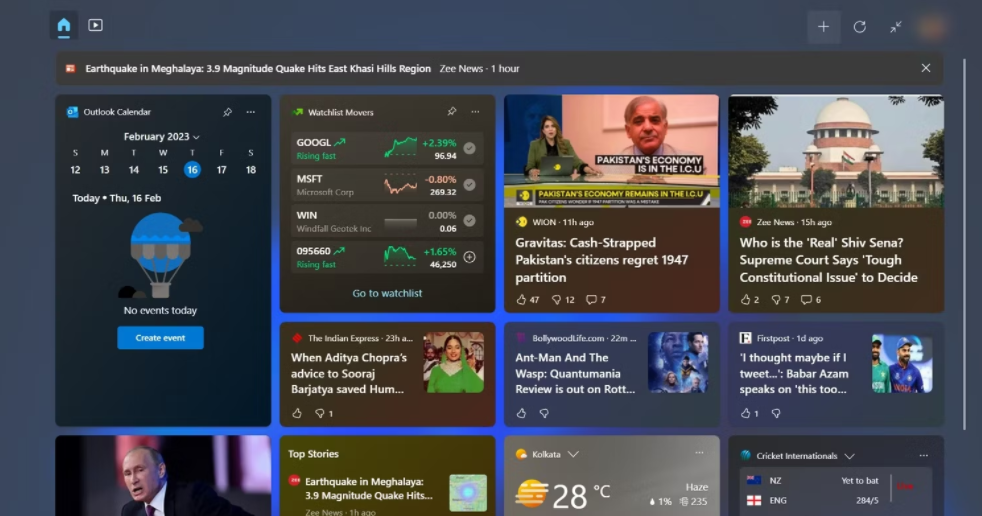
小部件可以帮助你在不打开你最喜欢的应用程序和服务的情况下保持最新的信息。Windows 11中的小部件体验并不完美,但它已经涵盖了基本的功能。除了微软的库存应用,你还可以找到来自第三方应用的小部件,包括Facebook、Spotify等。
你可以在屏幕左侧看到小部件图标。将鼠标移到该图标上,就可以打开小部件面板,让你添加和删除小部件等等。如果你是Windows 11的新手,请学习技巧和窍门,以获得小部件的最大体验。
Windows 11很有趣......但不要什么都玩
你可以玩玩Windows 11的设置,获得一些乐趣。虽然默认设置在很多情况下是有效的,但调整操作系统中的一些设置将帮助你提高工作效率。然而,你不应该碰操作系统中的一切,因为这样做可能会适得其反,破坏你的系统。
版权声明:文章仅代表作者观点,版权归原作者所有,欢迎分享本文,转载请保留出处!


